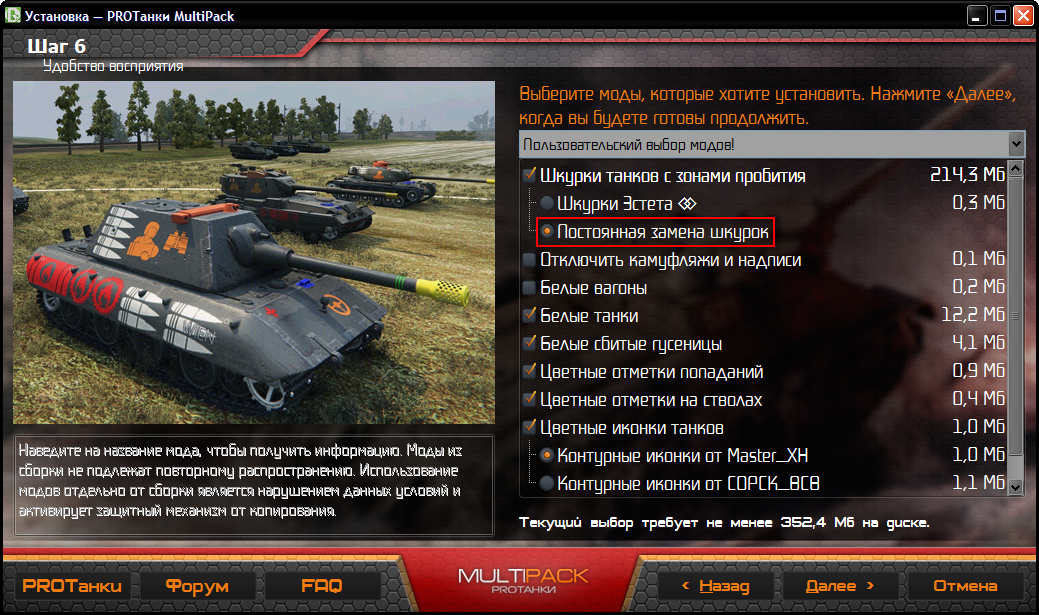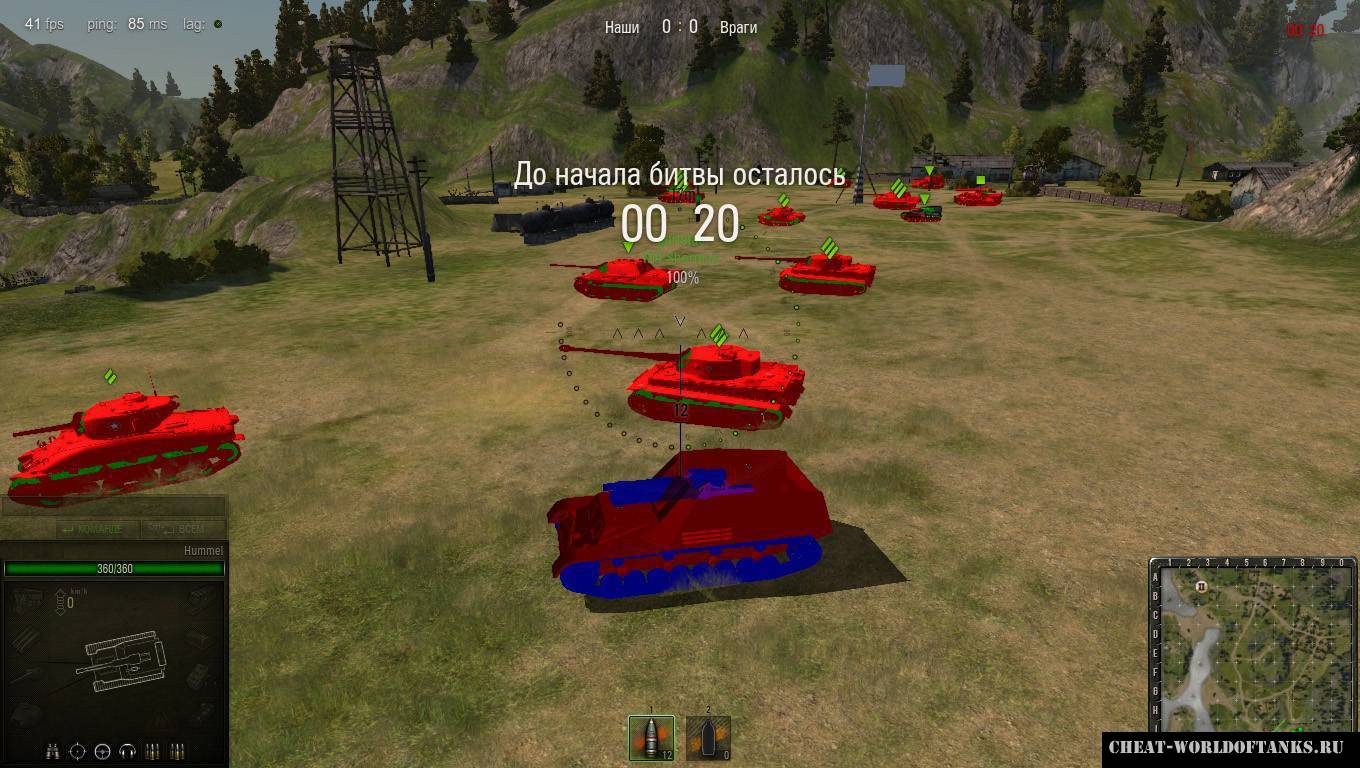Пример установки мода для WoT:
Был скачан какой-либо мод для World of Tanks. После разархивирования он содержит следующие папки: res_mods\0.X.X\speedtree, res_mods\0.X.X\gui\maps\icons\vehicle\contourres, _mods\0.X.X\text\LC_MESSAGES и.т.д. Но в вашей версии World_of_Tanks\res_mods\0.X.X
нет таких папок. Значит, вам необходимо повторить структуру всех папок из распакованного мода:
- Зайдите в World_of_Tanks\res_mods\0.X.X
- Создайте папку speedtree
- Зайдите в World_of_Tanks\res_mods\0.X.X\gui
- Создайте папки maps
, внутри нее icons
, внутри нее vehicle
и внутри нее contour
- Зайдите в World_of_Tanks\res_mods\0.X.X
- Создайте папку text
, внутри нее LC_MESSAGES - Затем копируете содержимое каждой папки мода в аналогичную (одноименную) с модами игры.
Установка шкурок на танки в World of Tanks
Рассмотрим установку шкурок(на примере камуфляжа танка Maus) :
- Распакуйте файлы в каталог игры.
- В клиенте с игрой зайдите в папку res_mods, далее в папку 0.X.X (или ваша версия игры).
- Создайте папку vehicles, далее папку german.
- В папке russian создайте папку G42_Maus. Если необходимо поменять камуфляж, то это следует делать только в этой папке. А название папки какого-либо танка можно найти по пути: World_of_Tanks\res\packages. Архивы, например, vehicles_german.pkg, открываете с помощью WinRar. Смотрите название папки соответствующего танка.
- Скопируйте туда файлы с расширением dds (кроме траков и декалей, если они есть в архиве).
Далее рассмотрим как удалить моды в WoT:
Необходимо зайти в корневую папку World of Tanks\res_mods\
и удалить все содержимое, кроме текстового документа. Следует помнить, что саму папку удалять нельзя, так как без нее клиент не запустится.
И так, как же установить моды для танков? А всё очень просто! Сейчас я Вам об этом и расскажу, пожалуй.
Если Вы задались этим вопросом, значит уже где-то скачали актуальный мод, но не знаете, как его установить.
Первое, что мы делаем, это открываем архив с модом. Внутри может быть как это (1):
Так и это (2):
В случае (1) всё просто: нужно распаковать обе папки в папку с игрой по адресу: C:\%путь_до_игры%\World_of_Tanks\res_mods\ где %путь_до_игры% – промежуточные папки. У меня, например, игра установлена по адресу C:\Games\World_of_Tanks\ Папка res_mods – это специально предназначенная папка для модов игры. Туда они все и складируются. Единственное, что там меняется – это папка с версией игры.
ВНИМАНИЕ! После обновления версии игры, либо скачивания более старой версии мода и последующей установки, игра может работать некорректно, или вообще не запускаться! Будьте аккуратны в этом плане!
Однако, в любом случае, можно удалить содержащиеся файлы и папки, что были скопированы. По этому рекомендую проверять корректность запуска игры после установки каждого мода по отдельности.
После распаковки файлов папки 0.9.14 (актуальная версия игры на момент написания статьи) и папки configs должны лежать в папке res_mods. Если Вы распаковали всё правильно, то мод должен активироваться после перезапуска игры.
В случае (2) всё еще проще! Если Вы видите в архиве одну из папок, что на скриншоте, распакуйте ее по тому же адресу, только в папку 0.9.17 (актуальная версия игры на момент написания статьи). То есть должно получиться примерно такое: C:\Games\World_of_Tanks\res_mods\0.9.17\speedtree.
Если Вы распаковали всё правильно, то после перезапуска игры Вы должны наблюдать рабочий мод в игре.
Есть и третий вариант установки модов, это когда автор сборки модов сделал так называемый “инсталлятор”, то есть запустил установщик, указал путь до игры и нажал установить. Ну, это вообще просто.
Каждый игрок в современных компьютерных играх пользуется модами. Это может быть новая сюжетная линия, дополнительная стратегия, функции игрока или запуск каких-либо возможностей в игре.
World of Tanks не стали исключениями, поэтому узнать, как установить мод в world of tanks, никогда не будет лишним. И даже если вы пока легко обходитесь без дополнительных опций, возможно, в будущем вы захотите себе упростить жизнь, запустить новые возможности своих танков или сделать баталии более реалистичными. А что для этого необходимо сделать – разберемся прямо сейчас.
Теория работы модов
Давайте рассмотрим как вообще все это работать в Wot. Сначала игра загружает все ресурсы из папки res
, в ней лежат файлы игры, такие как звук, текстуры, модели, скрипты и многое другое. Именно в World of Tanks все это запаковано в архивы, для того что бы игра чуть быстрее грузилась. По сути мы может взять от туда нужный нам файл (например шкурку танка) и изменить его. Затем поместим его обратно, заменив существующий файл. И все будет работать. Вот только такой метод неудобен, во первых нам бы пришлось сохранять оригинальные файлы на случай если ничего не будет работать, во вторых когда будет много модов, мы не сможем все это удалить, ведь надо запоминать что и куда закидывали.
Вот для этого и существует папка res_mods
, после того как игра загрузила файлы из папки res
, она загружает файлы из res_mods
, и если там есть файл который уже был загружен из папки res
, то игра возьмет последний вариант, то есть наш модифицированный из папки res_mods
. Вот таким удобным способом все и сделано в World of Tanks.
Папки для модов
Ангары
– \res_mods\0.9.Х\content\Interface\shells\Hangar или Hangar_Premium
OverTargetMarkers
– \res_mods\0.9.Х\gui\flash
Zoom-Mod
– \res_mods\0.9.Х\gui\flash
Дамаг-панели и прицелы
– \res_mods\0.9.Х\gui\scaleform
Шкурки с зонами пробития
– \res_mods\0.9.Х\vehicles
Иконки танков
– \res_mods\0.9.Х\gui\maps\icons\venicle\contour
Загрузочный экран
– \res_mods\0.9.Х\gui\maps\login\
Иконки экипажа
– \res_mods\0.9.Х\gui\maps\icons\tankmen\icons
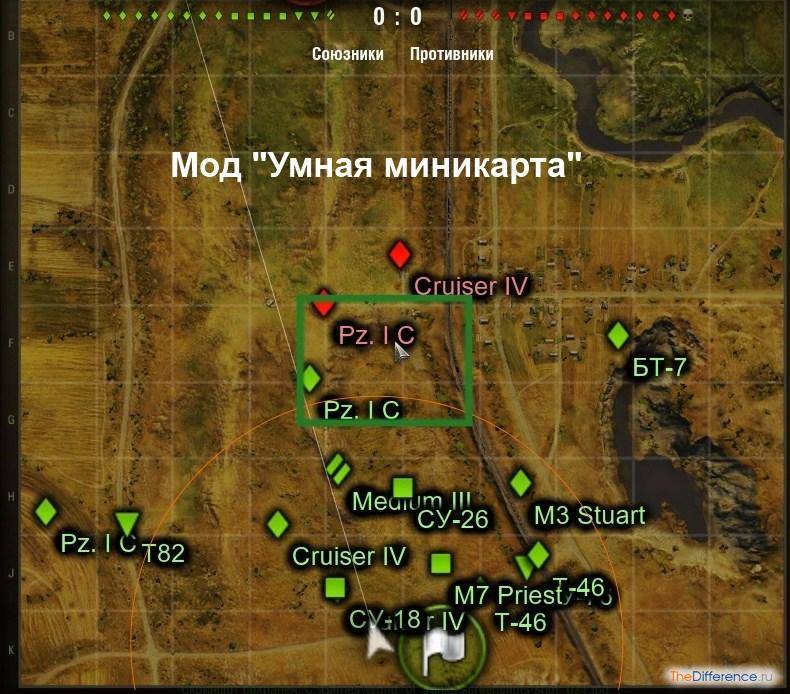
Но имейте в виду, что из-за большого количества установленных модов может проседать FPS в игре. К примеру, «оленемер» или маркеры прочности в «ушах» – наиболее требовательные к ресурсам игры моды. Их не рекомендуется устанавливать на слабые компьютеры, так как играть с низким ФПС некомфортно.
Если же вы впервые устанавливаете моды к игре World of Tanks, то обратите внимание на сборки модов, которые намного проще установить и настроить. Сборки хороши тем, что не нужно тестировать моды на совместимость
Ибо нередко после установки модификаций возникают неполадки с клиентом игры.
В игровых боях World of tanks различные системные моды оказывают огромное содействие, помогая игрокам следить за достигнутыми результатами, и чувствовать себя намного увереннее. С их помощью можно отслеживать данные о соперниках, его навыках и другие полезные вещи для достижения преимущества в стратегии.
Куда устанавливаются моды в World of Tanks
Моды для игры всегда устанавливаются в одну папку под названием «res_mods», которая расположена в корневой папке игры. В ней вы можете отыскать несколько папок с разными версиями игры. Все моды надо устанавливать именно в папку с той версией игры, которая последняя и которую вы используете для игры.
Необходимо создать внутри папки с нужной версией игры папку «gui», а внутри еще папку «flash». Папка «flash» необходима для файлов мода с расширением.swf, которое отвечает за анимацию. А все остальные файлы других расширений копируются по инструкции к моду в те папки, которые указаны.
Если же инструкция отсутствует или необходимых папок не найдено в файлах игры, то их необходимо создать и скопировать туда все файлы мода по нужным директориям. Не следует копировать папки игр с заменой. Это может привести к тому, что игра не запустится из-за отсутствия нужных файлов. Тогда ее придется переустановить. А еще лучше сделать резервную копию перед заменой файлов.
Основное правило установки модов на танки – это создание такой же структуры папок, как и в оригинале игры.
Некоторые моды необходимо устанавливать в определенные папки с применением особых действий. Примеры этих модификаций будут рассмотрены ниже.
Как установить старые “шкурки” на новые версии игры
“Танководы” знают, что после версии игры 0.9.0 старые “шкурки” с подсвечиванием да и простые камуфляжи перестали функционировать должным образом. Причиной отказа игры воспринимать старые файлы стал переход на HD-модели. В ходе этого перехода “шкурки” стали именоваться по-другому. К примеру, раньше камуфляж для танка назывался Т-44.dds, теперь же во всех файлах добавлены буквы АМ. И для того чтобы камуфляж заработал, его следует переименовать на Т-44_AM.dds. После этого все заработает должным образом. К сожалению, такой способ подействует не для всех моделей, поэтому от некоторых придется отказаться.
Какие существуют моды для World of Tanks про танки и как их установить?
За время существования игры World of Tanks, количество модов росло в геометрической прогрессии. Нынче владелец танка может сделать из своего орудия настоящую безудержную силу, сносящую врага с одного залпа.
Некоторые изменения механики считаются читерством, за которым следует заморозка аккаунта, потому нужно различать моды по нескольким параметрам.
Моды для World of Tanks по способу разработки бывают:
- Официальные – выпускаются сотрудниками компании, что разработала игру. Их качество на порядок выше остальных + изменения касаются, по большей части, внешнего оформления.
- Авторские – такие моды про танки производятся на свет народными умельцами. Не всегда качество прорисовки соответствует высокому или даже среднему уровню. Большинство изменений касаются тонкой настройки танков в игре.
Если официальные моды на игру влияют минимально, то авторские подразделяются на допустимые и читерские (то есть такие, что дают превосходство над танком противника за счет изменений физики или механики игрового процесса). Вторые запрещены в использовании, а при доказательстве их применения пользователю грозит вечный бан игрового аккаунта.
Чтобы пользоваться расширенным функционалом, моды предварительно необходимо установить. Выделяют частные программы и целые сборки («модпаки»). Вторые более детально мы разберем ниже.
1. Схема установки мода для World of Tanks.
- Найти папку с игрой. По умолчанию (если вы не меняли папку в процессе установки клиента) она расположена на том же диске, что и операционная система «С»
Более продвинутые пользователи ставят клиент на диск без ОС – это убережет данные при переустановке операционки. Пример пути – «C:/World of Tanks/»
- Далее найдите внутри папку с названием «res_modes». Она создавалась разработчиками именно с целью установки модов к основному клиенту игры
- Найдите внутри папку с версией игры, а если ее нет, то создайте. Примерно, окончательный путь должен выглядеть так – «C:/World of Tanks/ res_modes//0.9.22»
Значение версии продукта непостоянно, так как новые патчи выпускаются не реже одного раза в месяц
- В 60-70% — это все, что необходимо, но некоторые моды на танки требуют создания дополнительных папок (более детально ищите информацию на сайте, где скачиваете мод)
Например, для прицелов нужно еще две вложенных папки – «/gui» и «/scaleform». Тогда окончательный путь распаковки элементов будет — «C:/World of Tanks/ res_modes//0.9.22/gui/scaleform»
Данный алгоритм по установке модов применяется как для танка, так и других элементов интерфейса.
2. Как установить звуковой мод для World of Tanks?
В сети есть еще один вид модов, которые игроки могут сменить – аудио. Если вам надоели стандартные звуки выстрелов или шум гусениц, данные изменения – то, что вам нужно.
- Скачайте понравившейся мод архивом с тематического сайта по игре World of Tanks.
- Найдите папку с клиентом игры на жестком диске.
- Найдите внутри папку с аудио сопровождением по игре. Чаще всего, она имеет путь – «C:/World of Tanks/audio».
- Скопируйте звуковые файлы со скачанного архива в найденную папку с заменой.
3. Какие моды для танков наиболее популярны?
Преобразование прицела.
Базовый прицел не может предоставить достаточное количество информации для оценки ситуации, потому, используя улучшения, игрок имеет возможность значительно продвинутся в тактике ведения боя и увеличить свой КПД.
Время перезарядки орудия, зум, прочность танка соперника, вместимость/наличие снарядов – эти и другие данные очень сильно помогут новичку ориентироваться даже в критических ситуациях.
Преобразование графики.
Это моды на танки для смены визуализации в процессе боя.
Такие модификации позволяют увидеть уязвимые места танка, стрелять сквозь разбитые машины противника, увеличивать видимость бронемашины, а также много других мелочей, использование которых упростит жизнь рядовому игроку в World of Tanks.
Преобразования звука.
Сюда относится вся линейка звуковых эффектов – выстрелы, засвет, криты и так далее.
Преобразование ангаров.
Визуальная составляющая, которая не влияет на сам игровой процесс. Используется ради придания соответствующей атмосферы игровому процессу.
Преобразование экрана статистики.
Увеличение информативности итогового экрана после боя + возможность отслеживания большого количества параметров в режиме реального времени.
Структура пакета
Пакет представляет собой zip-архив со следующими свойствами:
- без сжатия
- расширение: .wotmod
- максимальный размер архива: 2 ГиБ – 1 байт (2 147 483 647 байт)
Внимание: архивы с компрессией в текущей версии World of Tanks не поддерживаются, поэтому, при
создании архивов необходимо установливать опцию «уровень сжатия» в значение «без сжатия».
архивы размером 2 ГиБ и больше в текущей версии World of Tanks не поддерживаются,
поэтому большие пакеты необходимо разбивать на более мелкие, размер каждого из которых не
будет превышает 2 ГиБ – 1 байт.
Внутри себя пакет содержит:
- обязательно: каталог /res/. Сюда помещаются ресурсы модификации, то есть все те файлы, которые раньше устанавливались в <каталог WoT>/res_mods/<версия WoT>
- опционально: служебный файл meta.xml (смотрите раздел 5)
- опционально: файл LICENSE с лицензионным соглашением
- опционально: любой иной контент, который может понадобиться автору модификации: ссылка на сайт модификации, документация, список изменений и тому подобное.
Пример структуры пакета:
- /package.wotmod
- /meta.xml
- /README.md
- /LICENSE
- /res
- /scripts
- /client
- /gui
- /mods
- /mod_example.pyc
- /mods
- /gui
- /client
- /scripts
Поиск и установка модов
В нынешнее время существует огромное количество разнообразных модов, и найти их не составляет ни каких проблем, но при выборе сайта с модами не забывайте пользоваться авторитетными ресурсами, чтобы предотвратить риск заражения ПК вирусом либо же разладить клиент игры.
Существуют различные игровые моды, которые могут быть подобраны в сборки, так называемые «модпаки». В «модпак» входит множество различных игровых модификаций, начиная от внешнего вида вашего «ангара» и до отображения разнообразной статистики игроков WoT, либо же существует возможность устанавливать отдельные модификации. Установка «модпаков» проходит по более упрощенной схеме, и устанавливается, как любая другая программа, с помощью инсталлятора .
Перед запуском инсталлятора «модпака» нужно убедиться, что игра World of Tanks закрыта и только после этого перейти к установке. Запустив инсталлятор, появится окно, в котором можно собственноручно выбрать удобные для Вас новшества.
Важно знать! Установку «модпака» требуется производить в папку с игрой. После выбрать удобный язык и ввести свои данные , которые вводятся при запуске игры World of Tanks
После вышесказанных манипуляций моды станут активны
После выбрать удобный язык и ввести свои данные , которые вводятся при запуске игры World of Tanks. После вышесказанных манипуляций моды станут активны.
Важно знать! При вводе «логина» и «пароля» не стоит беспокоиться о безопасности своего аккаунта. Данный сайт является официальным и не несет в себе какой-либо угрозы
Сайт проверен временем и миллионами игроков. Для того чтобы убедится в подобных утверждениях можно ознакомится с отзывами игроков на официальном сайте World of Tanks.
Что необходимо для установки модов на Minecraft?
99% современных модов устанавливаются путем копирования файла мода в папку Mods, но давайте все по порядку:На данный момент 98% модов используют специальный загрузчик модов под названием , а около 2% – .Потому в этой статье будет показано на примере Minecraft Forge, устанавливается полностью аналогично.
Приступим к установке мода:
Шаг 1.
Узнаем какая у вас версия игры, запустите игру и в меню игры вы увидите версию:
Шаг 2.
Отлично, допустим у нас Майнкрафт 1.12.2, теперь нам необходимо
(ссылка), скачиваем его для майнкрафт 1.12.2.Существует 2 вида автоматического установщика, файл установщик как программа .exe
и файл установщик .jar
, разницы между ними нет вообще, но у многих игроков.jar файл открывается как архив, или тупо не запускается, потому просто качайте .exe
установщик и запускайте его
.Пример установки:
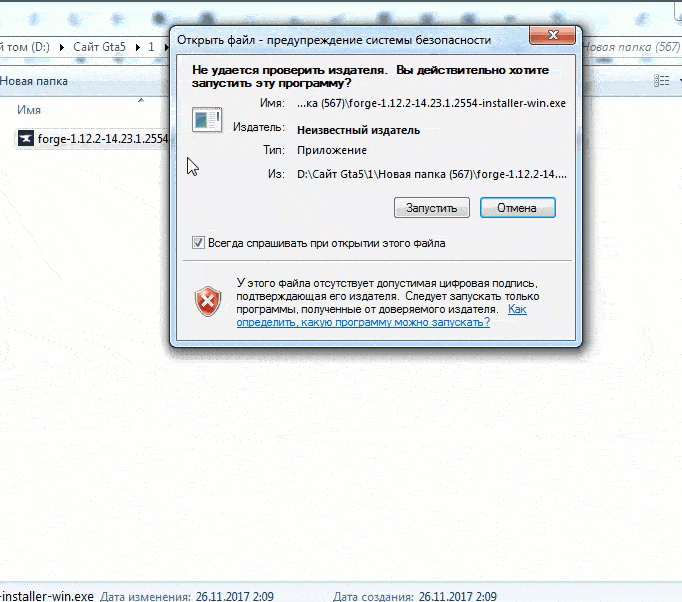
Шаг 3.
Теперь откройте ваш лаунчер майнкрафт (программа которая запускает игру). В ней должна появиться новая версия Minecraft с припиской forge:Вот пример из двух лаунчеров:
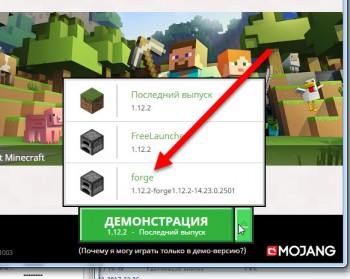
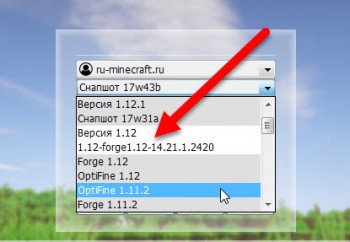
Выбираем версию Minecraft с припиской Forge, запускаем, если запустилось, отлично, сразу закрываем игру.
Если не запустилось, вероятно у вас в папке с игрой уже могут находиться моды или файлы модов которые не дают запуститься игре, необходимо смотреть ошибку. О причинах не запуска игры читайте внизу новости.
Шаг 4.
Теперь нам необходимо выбрать желаемый мод для майнкрафт, версия мода должна совпадать с версией игры, т.е моды для 1.12.2 походят только для 1.12.2, редко (или если это указано) моды от 1.12 могут подходить к версии 1.12.1 или 1.12.2, пробуйте.Скачали желаемый мод, так же прочитайте краткую установку для каждого мода, в некоторых случаях могут быть какие то дополнительные действия.
Шаг 5.
Установка мода в игру, для начала нам необходимо попасть в папку с игрой, она находится по адресу:C:\Users\Ваш_Пользователь
\AppData\Roaming\.minecraftЕсли вы не можете найти папку
Appdаta:
Просто в любой папке введите %appdata% в строку адреса и нажмите Enter:

Вам необходимо включить показ скрытых папок и файлов .
Либо нажать пуск – в поле найти ввести это: %APPDATA% и нажать enter, там вы найдете папку.minecraft.Либо можете ввести на клавиатуре комбинацию Win + R (кнопка Win – кнопка между Ctrl и Alt на большинстве клавиатур, на ней значок виндовс).В появившемся окне ввести %APPDATA% и нажать Enter там вы найдете папку Roaming, а в ней.minecraft.Некоторые лаунчеры могут изменять название данной папки, на другое, например на.tlauncher
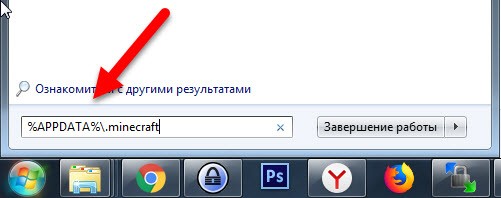
Если у вас Windows 10, то откройте проводник перейдите на вкладку «вид». Затем нажмите на область «показать или скрыть» и отметьте опцию «скрытые элементы».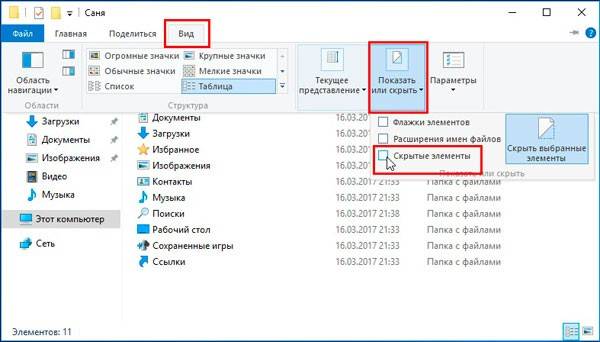 Далее, вы сможете найти данную папку там где она должна быть.
Далее, вы сможете найти данную папку там где она должна быть.
Внутри папки .minecraft
вы найдете папку mods
, если ее нет, создайте ее.
Скопируйте скачанный файл мода в папку mods, запускайте игру – версия игры с припиской Forge.
Готово, вы прекрасны.
Как установить моды на wot: улучшаем прицел
Но не все бывает так просто, как в описанном выше случае. Некоторые улучшения, например, многие прицелы, будут требовать создания дополнительных папок. В результате перед тем, как устанавливать моды на wot будет, будет создана папка в документе /0. 9. 13, а в нем еще несколько.
Выглядеть весь путь будет так:
- В файле /0. 9. 13. создаем файл gui
- В gui создаем документ scaleform
- Проверяем путь. Он выглядит так: D /World of Tanks/res_mods/0. 9. 13.0/gui/scaleform
По сути – ничего сложного в создании дополнительных папок в wot нет, поэтому проблем с установкой различных дополнений к стратегии обычно не бывает.
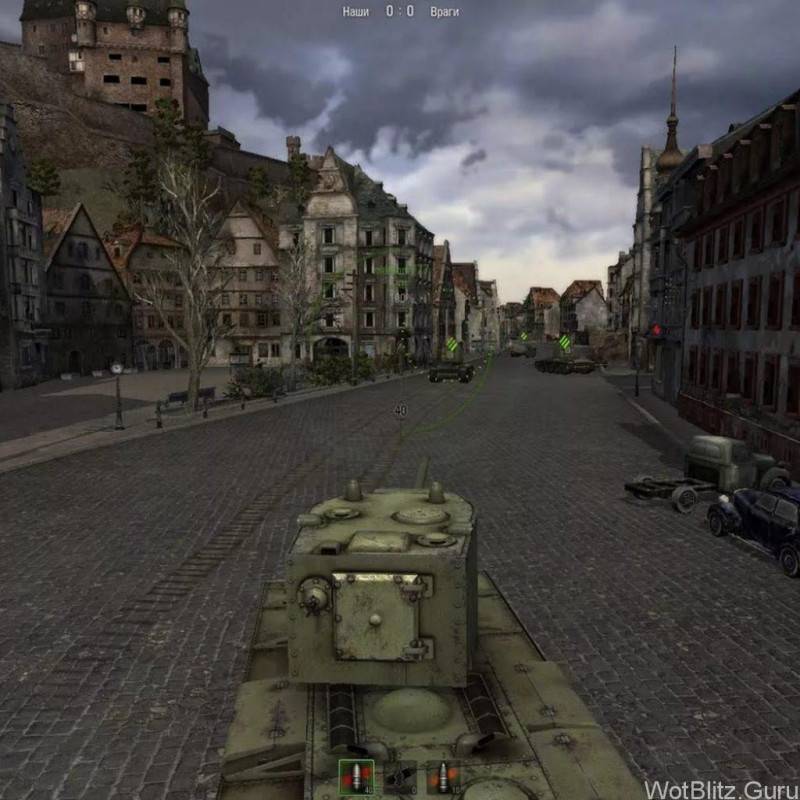
Улучшаем качество обзора
Как установить моды на WoT
Сложность заключается в том, что для каждого вида модов своя инструкция по установке. Порой, даже приходится манипулировать с файлами игры, чтобы моды работали корректно.
Моды на WoT делятся условно на:
- Озвучка.
- Иконки экипажа.
- Иконка танка.
- Прицелы.
- Загрузочные экраны.
- «Шкурки» для танков.
Все моды всегда помещаются в папку «res_mods », которая находится в корневой папке игры. Причем в этой папке расположено еще несколько папок с версиями игры. Устанавливать файлы модов нужно в папку той версии, которую вы используете.
Практически всегда скачанные файлы мода устанавливаются автоматически с помощью программы установщика, но если такой программы нет, то придется ставить моды вручную. Для этого и понадобится данная инструкция с рассмотрением основных модов.
Как установить мод озвучки на WoT
Чтобы корректно работал мод озвучки необходимо заменить стандартные файлы озвучки. Для этого:
- Переносим папку с оригинальной озвучкой из адреса «World_of_Tanks\res\audio» в папку «World_of_Tanks\res_mods\версия игры\audio».
- После этого заменяем файлы озвучки на файлы мода.
Убедитесь, что по старому адресу не осталось файлов стандартной озвучки. Иначе работать мод не будет.
Как установить иконки экипажа
Скопируйте файлы мода для иконок экипажа в папку World_of_Tanks\res_mods\версия игры\gui\maps\icons\tankmen\icons.
Если таких папок нет, то создайте их.
Как установить иконки танков
Иконки танков всегда устанавливаются по пути «res_mods\0.8.5\gui\maps\icons\vehicle\contour». После этого мод должен работать.
Как установить другой прицел
Файлы прицела имеют расширение.swf. Это значит, что файлы являются flash-анимациями. Следовательно, необходимо их устанавливать в папку «flash».
Как установить загрузочные экраны
Файлы этого мода надо поместить по адресу «World_of_Tanks\res_mods\версия игры\gui\maps\icons\map\screen». Новые загрузочные экраны скрасят ожидание перед боем.
Как установить “шкурку” для танка
«Шкурка» нужна, чтобы придать особый вид вашему танку. Если вы хотите видеть на экране французский танк, то установите соответствующую «шкурку». Однако видеть новый вид сможете только вы.
Чтобы установить мод, нужно выполнить ряд непростых действий:
- Создаем по пути «World_of_Tanks\res_mods\версия игры\» папку «vehicles».
- Внутри новой папки надо создать еще одну папку с названием страны, которой принадлежит «шкурка» танка из мода. Например, для французской «шкурки» создается папка «french».
- Затем внутри папки с названием страны создается папка с названием танка. Обычно в файлах мода эта папка присутствует и ее просто надо скопировать.
- Заходим в игру и проверяем.
Для этого мода необходимо знать, какой танк относится к той или иной стране.
Прежде чем перейти к установке необходимо разобраться, что такое моды и для чего они нужны? Моды – это модификации, которые позволяют улучшить клиент игры. Энтузиасты и игроки World of Tanks создают их для удобного использования игры. При помощи модификаций можно глобально поменять внешний вид игры. Изменить ангар, интерфейс и танки. Игровые модификации делают геймплей более удобным и комфортным, позволяют расширить статистику, балансировку побед, усовершенствуя сортировку техники. Также есть возможность услышать разнообразные звуки выстрелов, перезарядки, голосовых «смс» и множество разнообразных функций.
Моды привносят в игру огромное разнообразие, и дают возможность настроить их под себя.
Возможные проблемы
После выхода версии 0.9.0 старые «шкурки» работать перестали. Связано это с переходом на использование HD-моделей. Чтобы скины снова начали функционировать, нужно добавить к имени файла значение «AM». Например, был файл «Т-44.dds», а станет – «Т-44_AM.dds». Однако далеко не все модели можно так исправить, так что проще сразу скачать новые «шкурки». За использование некоторых модов игроков банят на сервере, поэтому будьте предельно осторожны и не нарушайте правила. Читеров нигде не любят, и WoT в этом смысле достаточно жесток к пользователям, не уважающим правила.
За использование некоторых модов игроков банят на сервере, поэтому будьте предельно осторожны и не нарушайте правила. Читеров нигде не любят, и WoT в этом смысле достаточно жесток к пользователям, не уважающим правила.
Если вы хотите вернуть игре первозданный вид, удалите моды от Джова и другие дополнения, установленные вами ранее.
World of Tanks – популярная многопользовательская игра про танковые бои. Выйдя в 2010 году, игра покорила множество сердец по всему миру своей правдоподобной механикой. К игре регулярно выходят новые дополнения и обновления. Но и фанаты игры помогают с совершенствованием при помощи своих любительских модов.
Однако установка модов в WoT непростое дело. Не каждый человек разберется, куда надо записать те или иные файлы. О том, как установить моды в World of Tanks, будет рассказано далее.
Особенности модпака
В составе сборки есть самые разнообразные модификации:
- нестандартные прицелы,
- шкурки пробития,
- логи урона,
- всевозможные послебоевые статистики
- и многое другое.
Кроме интерфейсных правок, есть моды, изменяющие геймплейные элементы. Можно:
- убрать дрожание камеры после выстрела,
- включить или отключить принудительный ручник в ПТ-режиме,
- окрасить «трупы» танков и сбитые гусеницы в белый цвет.
Перед выходом в релиз сборку модов многократно тестируют на производительность и совместимость. Большинство модификаций почти не влияют на производительность, но есть и такие, способные существенно снизить FPS – они отмечены в установщике (внимательно читайте описания!).
Моды, которые могут снизить производительность:
- миникарта из XVM,
- ХП танков в ушах команд,
- углы горизонтальной наводки,
- отображение пинга.
В сборке присутствует несколько полезных инструментов, необходимых многим игрокам. Это WOT Tweaker Plus, улучшающий производительность игры путём упрощения графики, и менеджер реплеев для удобного управления сохранёнными боями и загрузки на сайт WoTReplays.
Запрещённых модификаций здесь нет! Устанавливая данную сборку, будьте абсолютно уверены в безопасности своего аккаунта.
Как установить старые “шкурки” на новые версии игры
“Танководы” знают, что после версии игры 0.9.0 старые “шкурки” с подсвечиванием да и простые камуфляжи перестали функционировать должным образом. Причиной отказа игры воспринимать старые файлы стал переход на HD-модели. В ходе этого перехода “шкурки” стали именоваться по-другому. К примеру, раньше камуфляж для танка назывался Т-44.dds, теперь же во всех файлах добавлены буквы АМ. И для того чтобы камуфляж заработал, его следует переименовать на Т-44_AM.dds. После этого все заработает должным образом. К сожалению, такой способ подействует не для всех моделей, поэтому от некоторых придется отказаться.
Как заставить Майнкрафт, чтобы он не лагал
Настройка Java для избавления от лагов
На просторах интернета огромное количество статей, с тем как настроить java и как заставить ее выделить нужное количество памяти. В принципе я ничего нового не открою тут, нужно так же выставить минимальные и максимальные пороги -Xms – исходный размер кучи -Xmx – максимальный размер кучи. Пример настройки для Windows 32-бит: -Xms512m -Xmx1408m
Эти значения указываются в Панель управления – Java – вкладка Java – кнопка View – поле RunTime Parametrs
Обратите внимание:
- никаких пробелов не должно быть.
- для windows 32-бит, даже с ключом /3GB или /PAE выделить более 1,5 ГБ не получится под яву. Это особенность Windows.
- Xms не должен быть больше Xmx
- Панель управления – Система – Дополнительные параметры – вкладка Дополнительно – Переменные среды и проверьте, если там есть такие же значения в переменной JAVA_OPT, чтобы они совпадали с тем, что вы прописали.
- BetterFps
- FastCraft
широкие возможности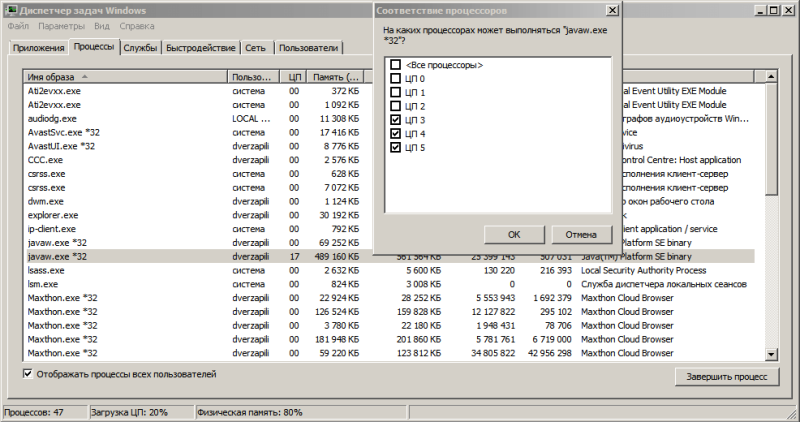
Системные требования
Удивительно, как казалось бы игра с такой графикой требует вполне приличных ресурсов
Обратите внимание на минимальные требования. Минимальные, это значит что игра пойдет, но лаги и просадка фпс не исключаются
Минимальные:
Процессор: Intel Pentium D или AMD Athlon 64 (K8) 2.6 GHz
ОЗУ: 2 GB
Видеокарта (встроенная): Intel HD Graphics или AMD (formerly ATI) Radeon HD Graphics с поддержкой OpenGL 2.1 Видеокарта (дискретная): Nvidia GeForce 9600 GT или AMD Radeon HD 2400 с поддержкой OpenGL 3.1
Место на диске: не меньше 200 MB
Версия Java 6 Release 45 Рекомендуемые:
Процессор: Intel Core i3 или AMD Athlon II (K10) 2.8 GHz
ОЗУ: 4 GB
Видеокарта: GeForce 2xx Series или AMD Radeon HD 5xxx Series с поддержкой OpenGL 3.3
Место на диске: 1 GB
Последний релиз Java 8
Примеры того, сколько фпс выдает какая конфигурация, приведены Как видите, игра достаточно прожорливая. Поэтому если лагает Майнкрафт на ноутбуке, то это вполне объяснимо с точки зрения его недостаточной мощности.
Как видите, игра при всей своей простоте в графике, требует достаточных ресурсов. Данные советы для многих наверняка окажутся известными. Что ж, но на данный момент других способов избавиться от того, чтобы Майнкрафт не лагал, я не нашел.
И видео по теме, как увеличить фпс в Майнкрафт:
Каждый игрок в современных компьютерных играх пользуется модами. Это может быть новая сюжетная линия, дополнительная стратегия, функции игрока или запуск каких-либо возможностей в игре.
World of Tanks не стали исключениями, поэтому узнать, как установить мод в world of tanks, никогда не будет лишним. И даже если вы пока легко обходитесь без дополнительных опций, возможно, в будущем вы захотите себе упростить жизнь, запустить новые возможности своих танков или сделать баталии более реалистичными. А что для этого необходимо сделать – разберемся прямо сейчас.